如何設定|訪客連結
2025-06-11
【目錄】:
說明:
- 若商家希望相關工作人員、行銷公司等多位相關人員,也能查看「導購網址」的導購成效、明細報表,即可設定「訪客連結」,使用者就可以透過連結瀏覽此導購網址的數據成效。
- 「訪客連結」提供以下兩種觀看方式:
- 一般模式: 使用者只要點擊連結,就能觀看到導購網址的成效數據、明細報表。
- 加密模式: 使用者點擊連結後,需要輸入密碼,才能觀看到導購網址的成效數據、明細報表。
- 加密模式下的密碼設定:8~20 個字以內、英文有區分大小寫、特殊符號僅能使用 @+_-
- 訪客連結設定後,請商家自行將「訪客連結」與「密碼(如有設定加密模式)」提供予需要的工作人員,平台並不會自動通知。
- 使用者僅能透過「訪客連結」觀看到對應導購網址的「導購成效」與「明細報表」,無法觀看到其他網站後台資訊。
一、前台顯示
1. 一般模式
使用者點擊「訪客連結」後,就能進入觀看到此導購網址的導購成效、明細報表。
※ 播放影片後,可點擊影片右下方的「設定」按鈕,自由調整影片畫質。
2. 加密模式
使用者點擊「訪客連結」後,需要輸入正確的「密碼」,才能夠觀看到此導購網址的導購成效、明細報表。
※ 播放影片後,可點擊影片右下方的「設定」按鈕,自由調整影片畫質。
二、如何設定 ?
※ 以下會分別說明「一般模式」與「加密模式」的操作設定流程,商家可自行選擇適合的方式,依序步驟操作設定即可!
方式一:一般模式(無加密)

進入「ShopStore 店家管理後台」→於左方選單,點擊前往「行銷推廣」→「導購網址」。
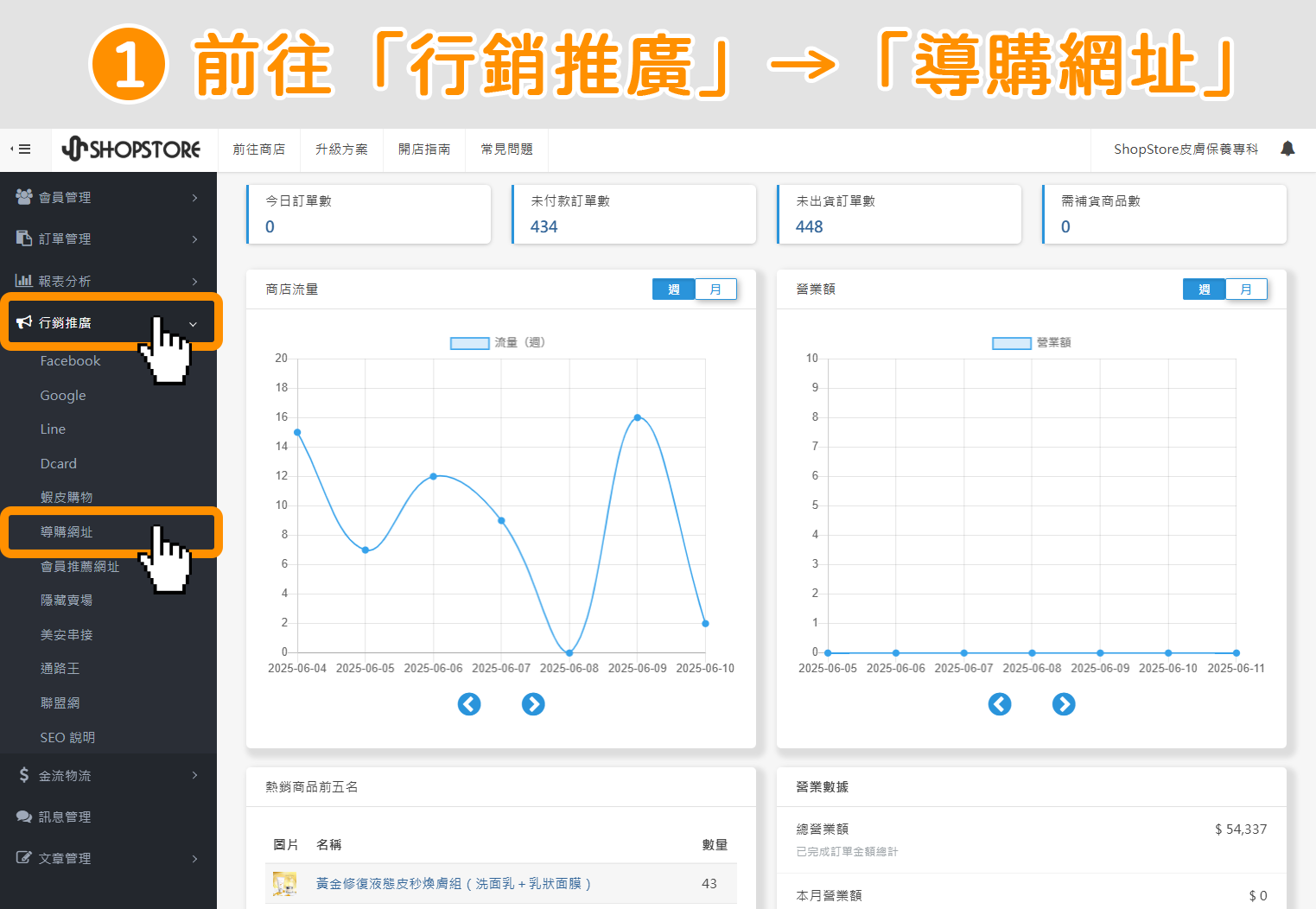

在想要設定訪客連結的導購網址右方,點擊「![]() 」鉛筆按鈕。
」鉛筆按鈕。
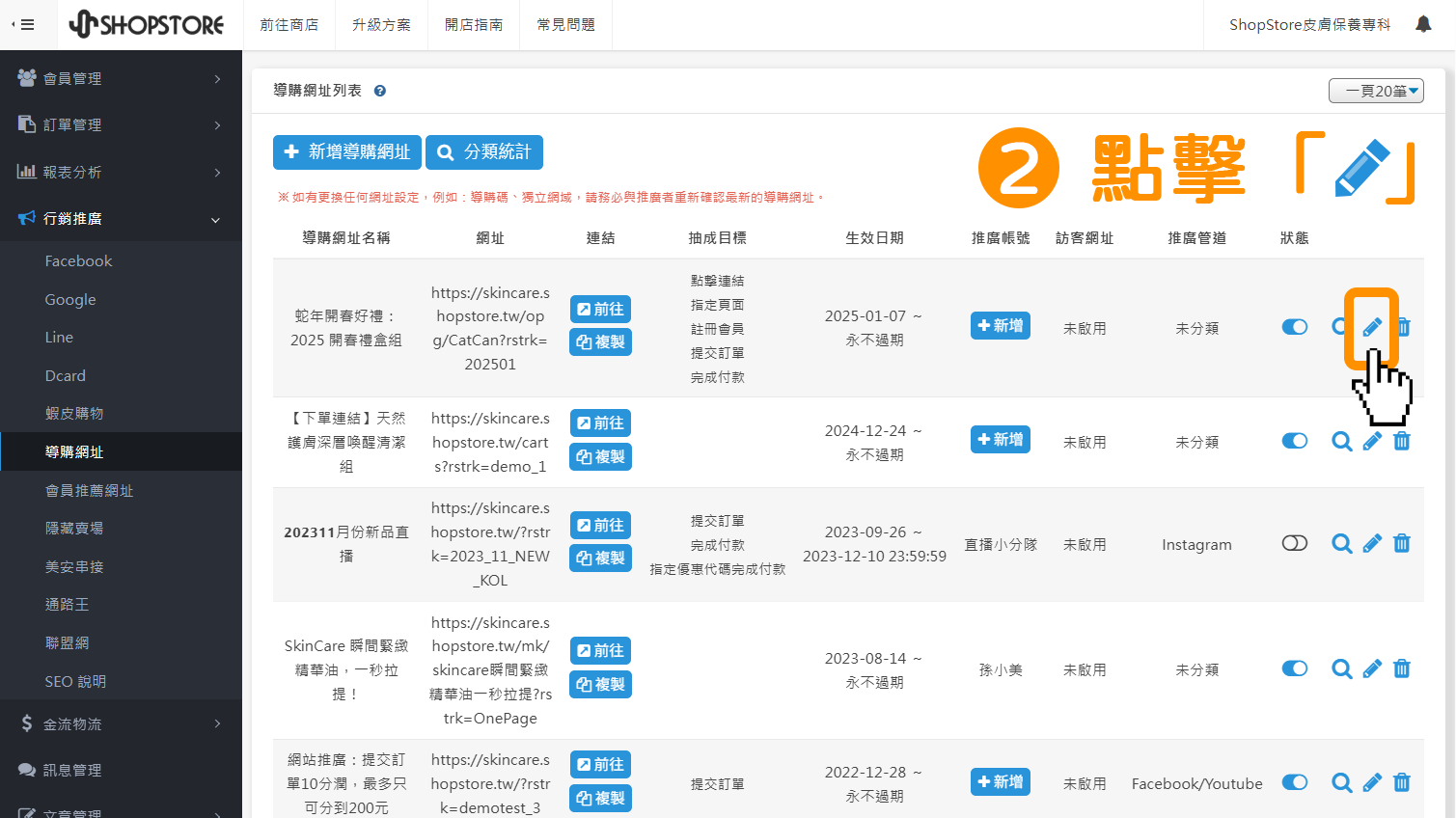

下滑頁面至「設定訪客連結」區塊。
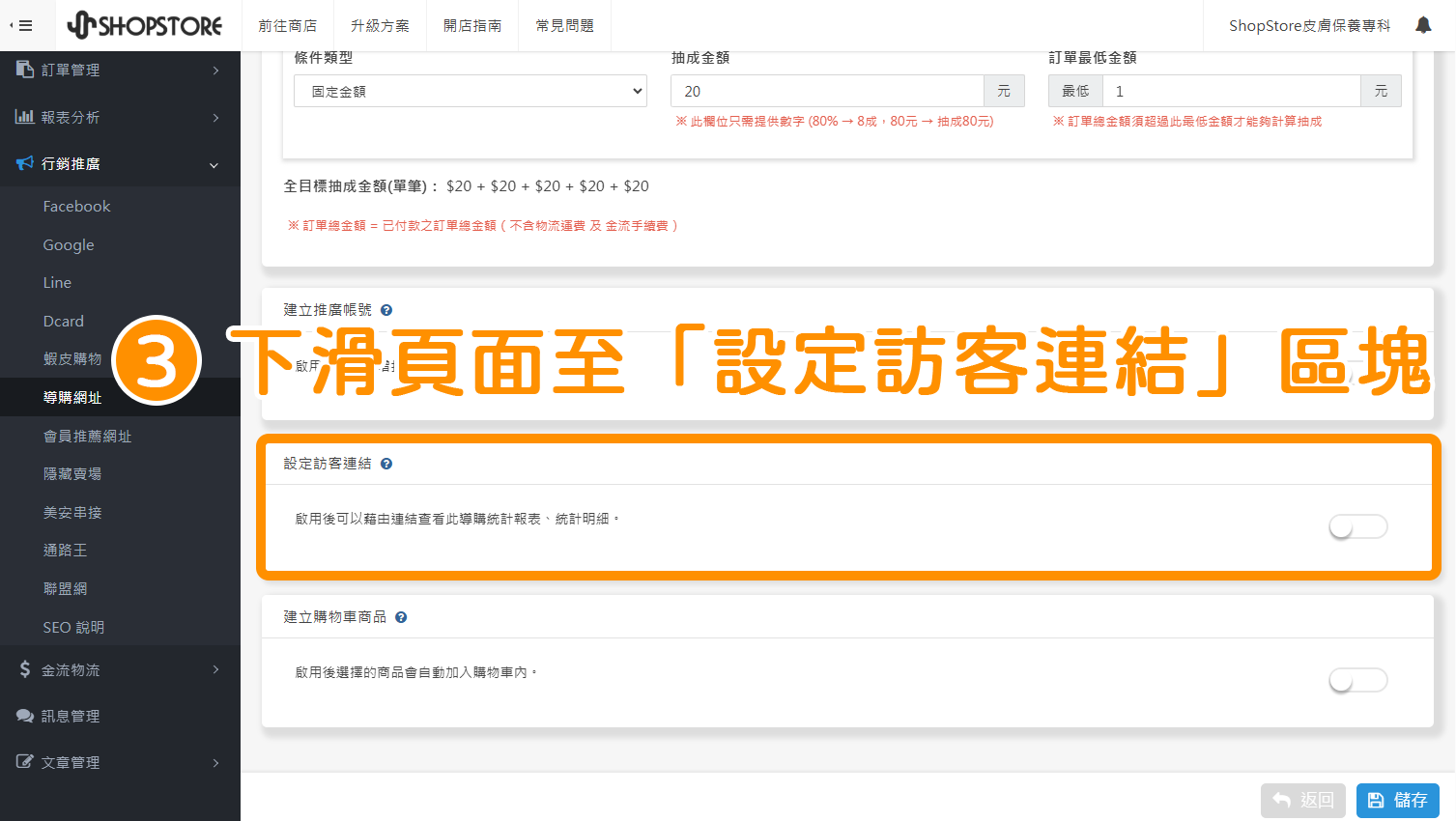

在此【設定訪客連結】區塊上,點擊右方按鈕,切換狀態為「啟用」。
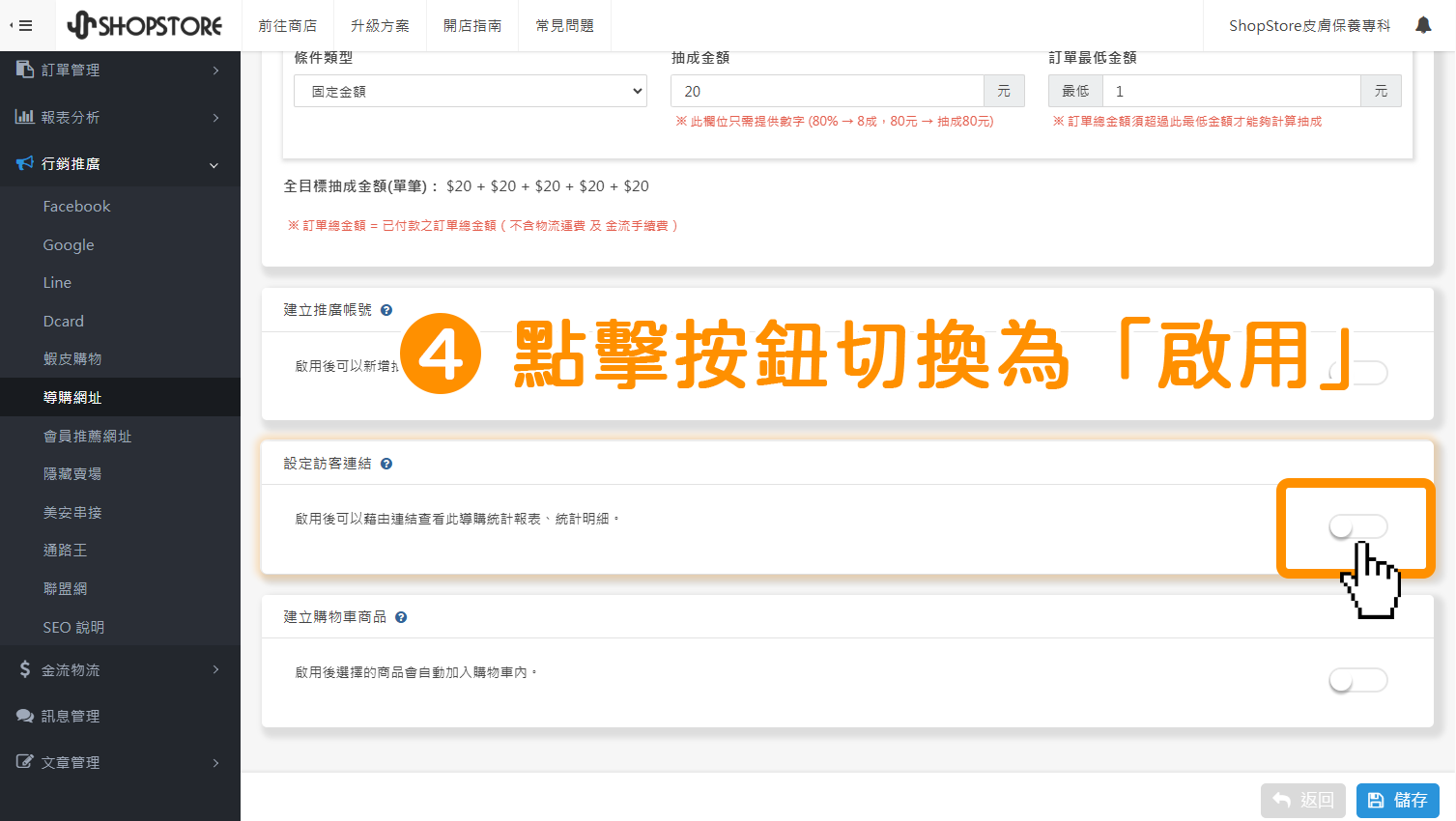

在【加密模式】點擊下拉選單,選擇「否」。
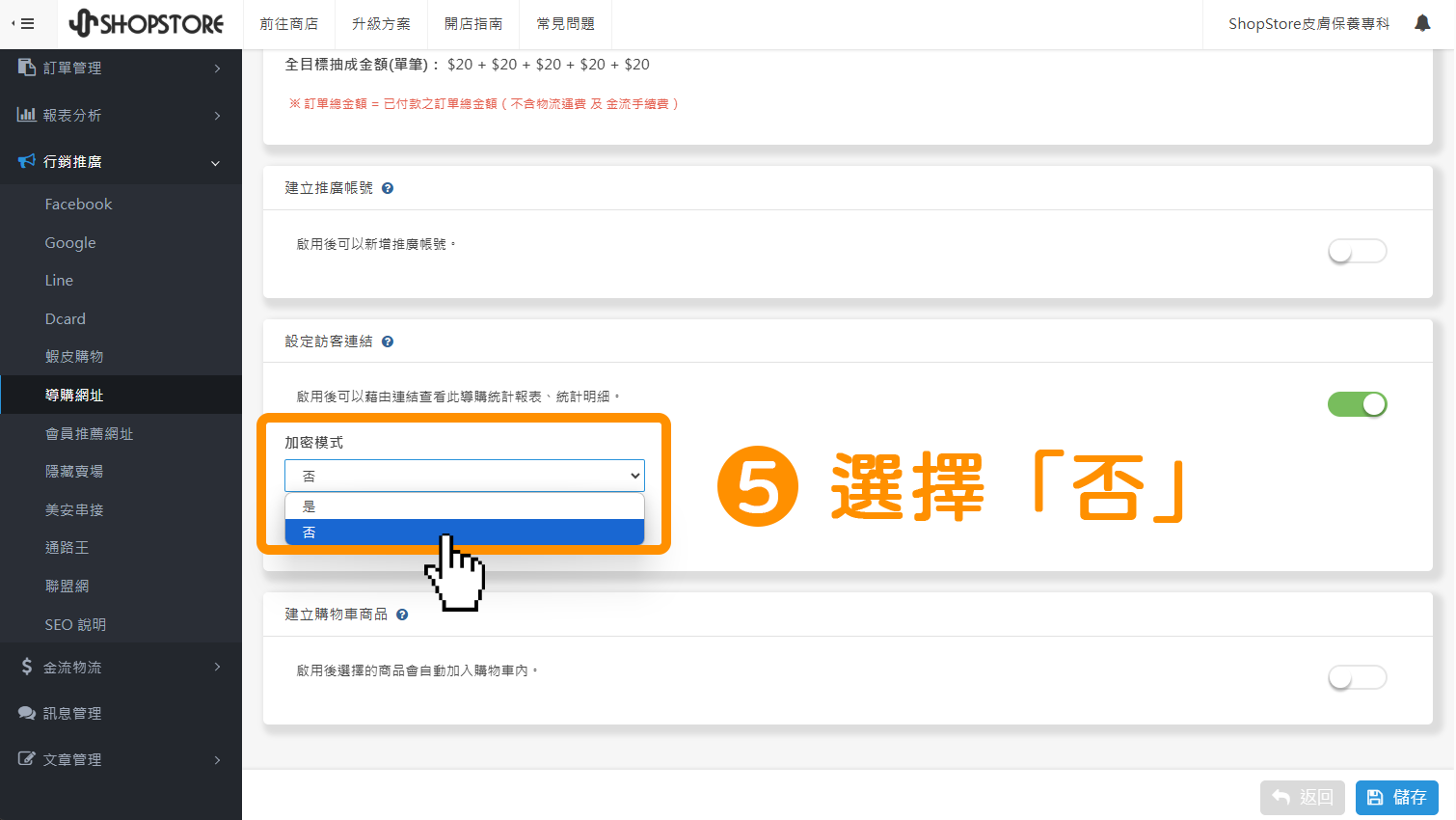

點擊右下方藍色按鈕「儲存」。
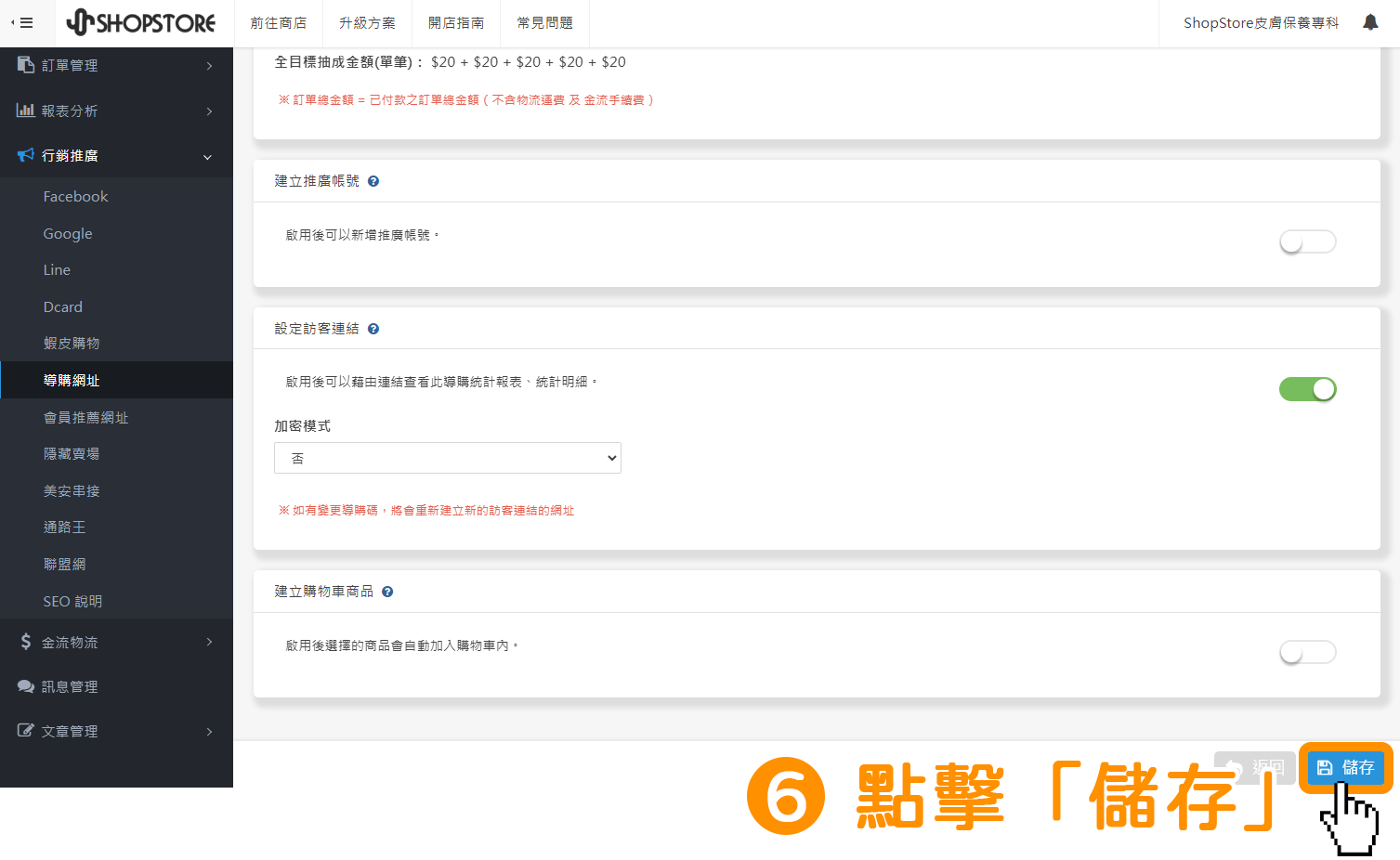

當右上方顯示「儲存完成」的綠色提示,代表設定成功!
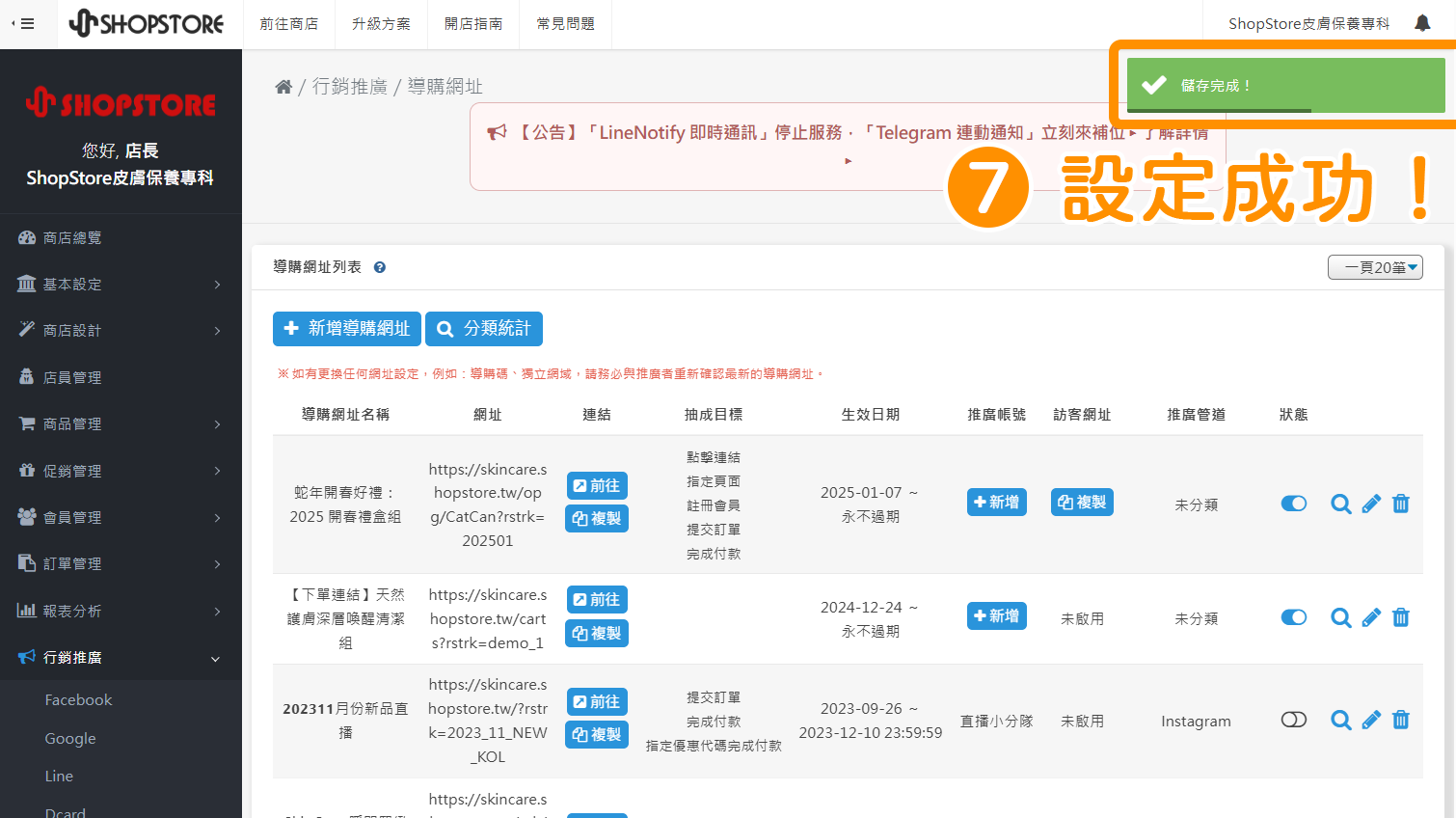
方式二:加密模式

進入「ShopStore 店家管理後台」→於左方選單,點擊前往「行銷推廣」→「導購網址」。
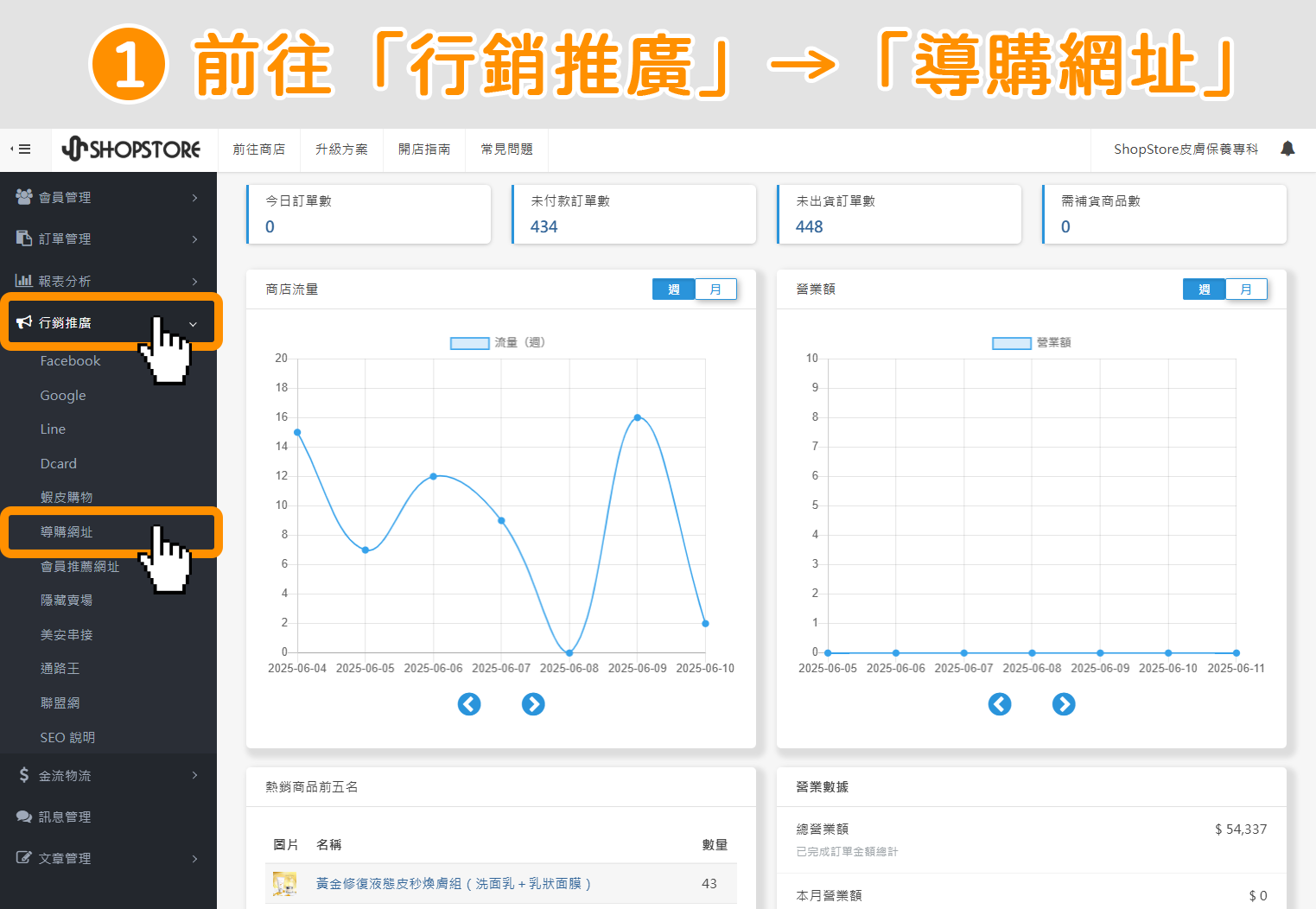

在想要設定訪客連結的導購網址右方,點擊「![]() 」鉛筆按鈕。
」鉛筆按鈕。
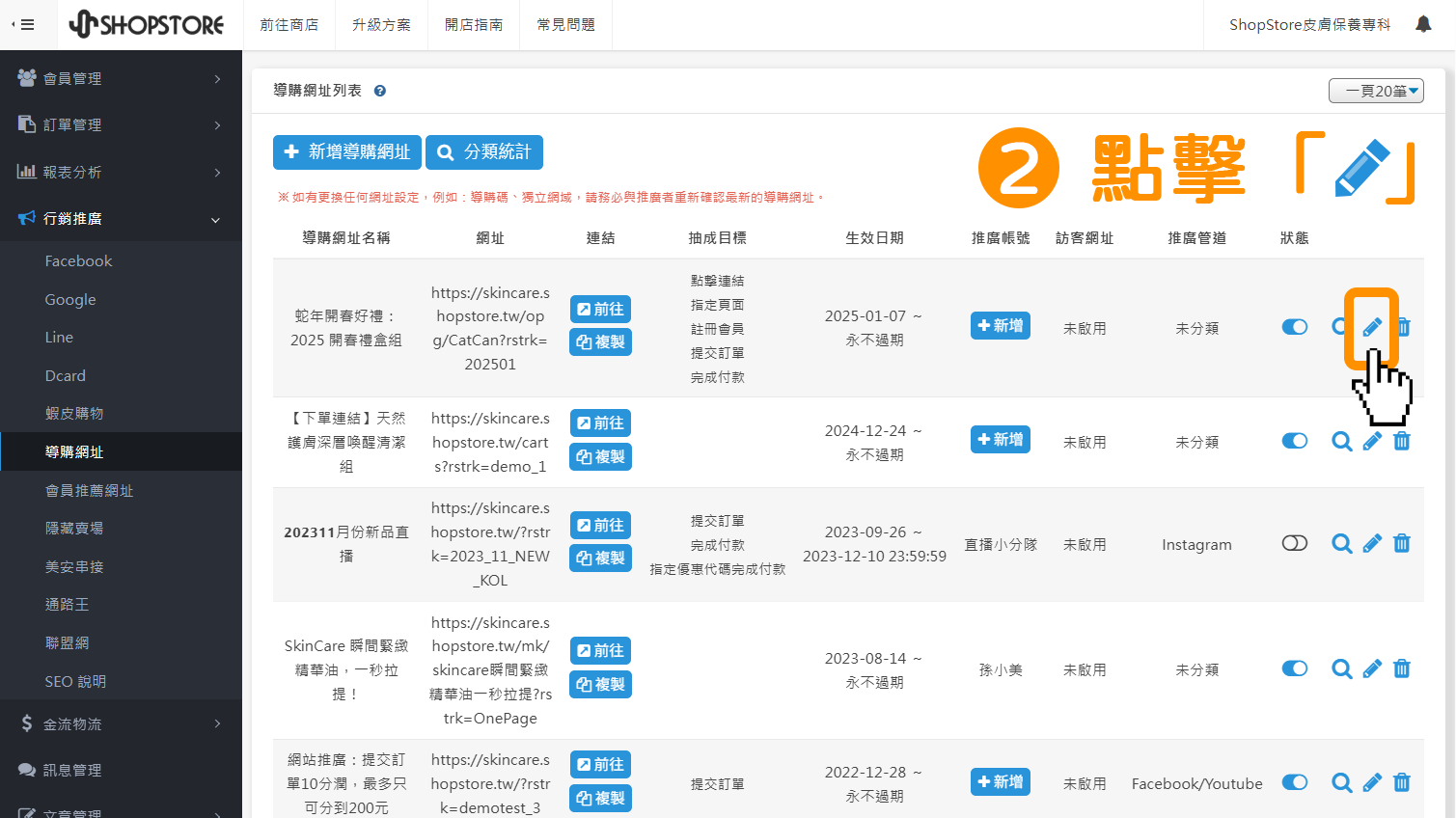

下滑頁面至「設定訪客連結」區塊。
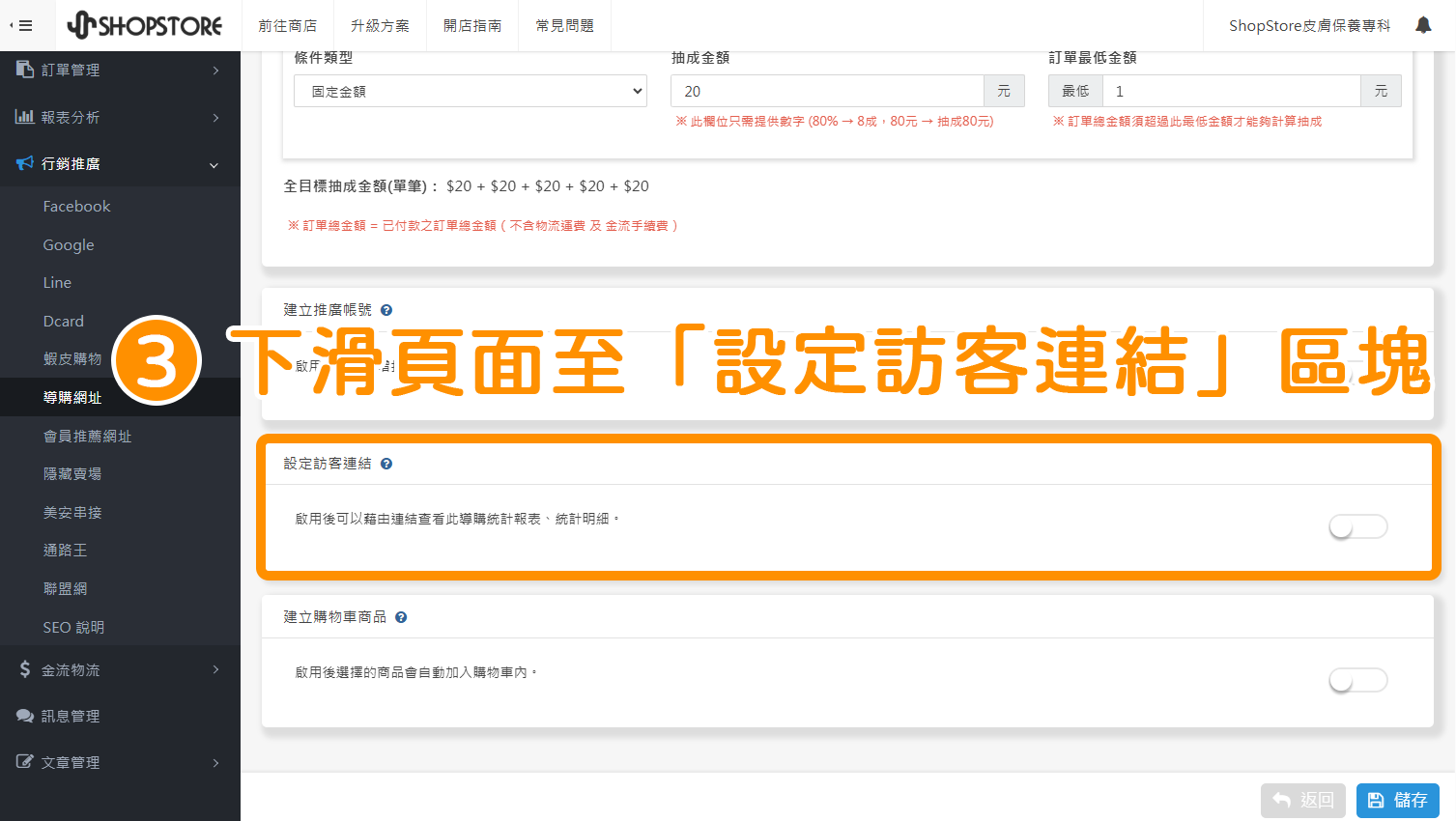

在此【設定訪客連結】區塊上,點擊右方按鈕,切換狀態為「啟用」。
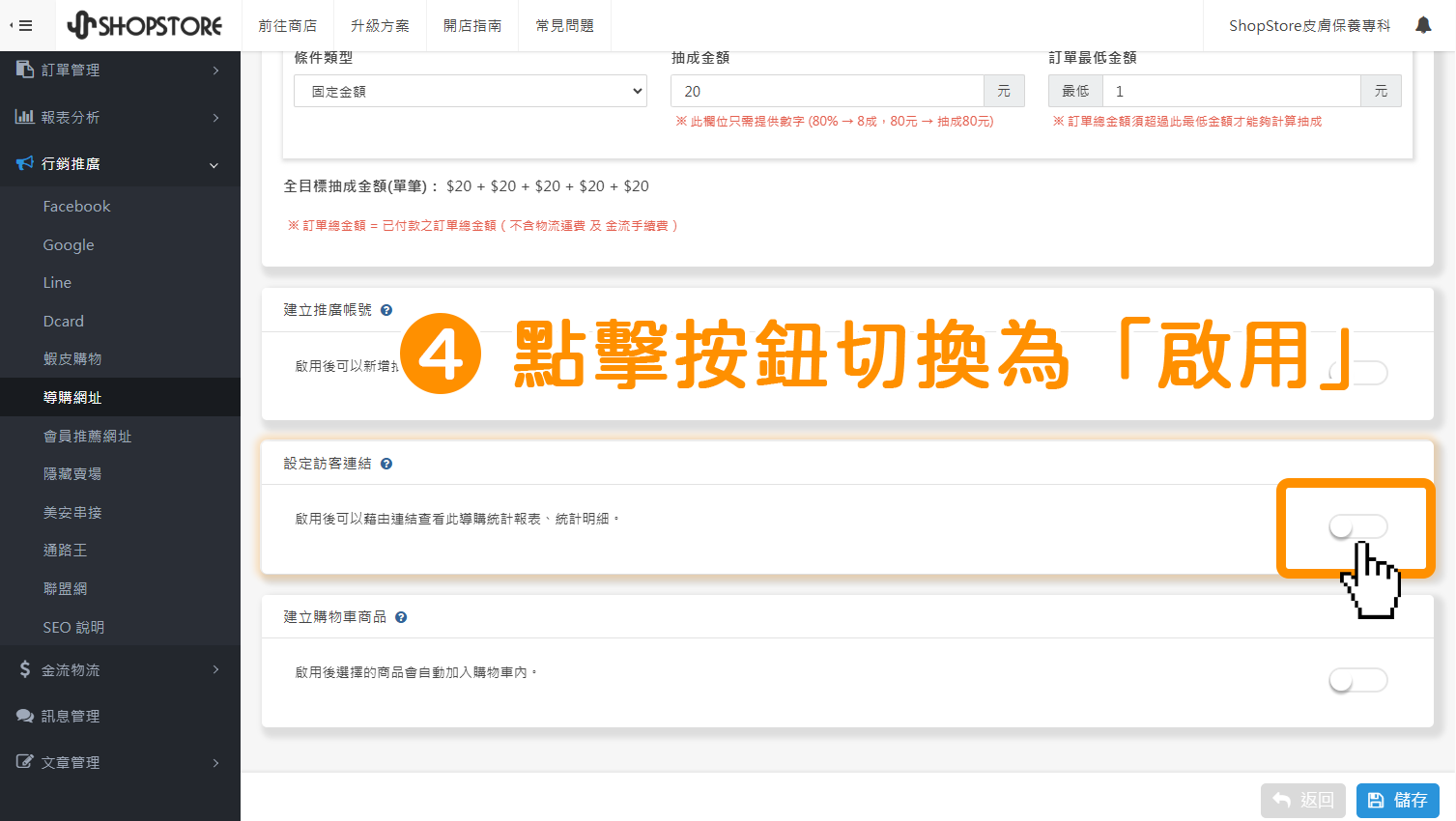

在【加密模式】點擊下拉選單,選擇「是」。
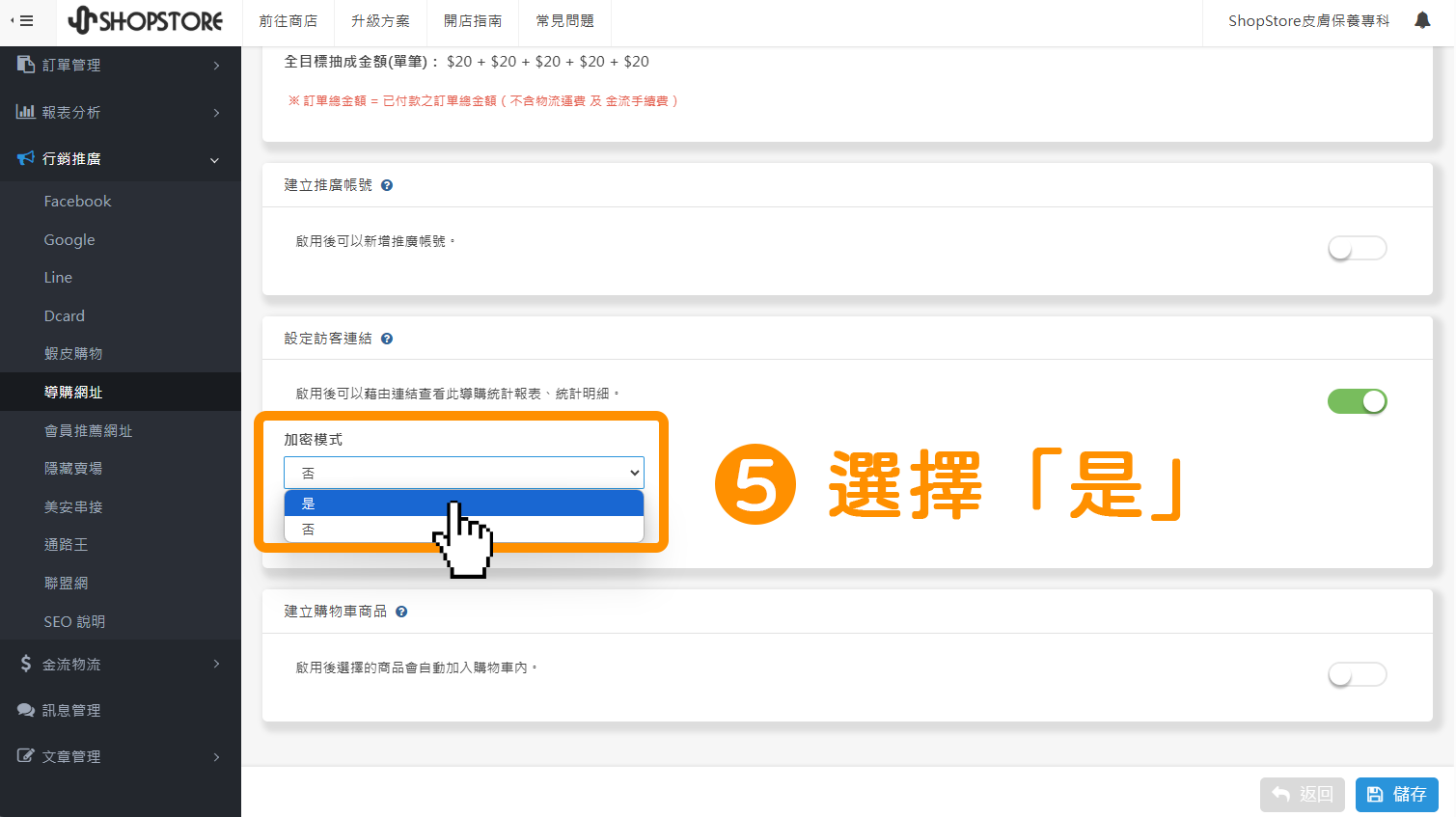

在「密碼」欄位,輸入您想要設定的訪客連結密碼。
※ 密碼設定規範:8~20 個字以內、英文有區分大小寫、特殊符號僅能使用 @+_-
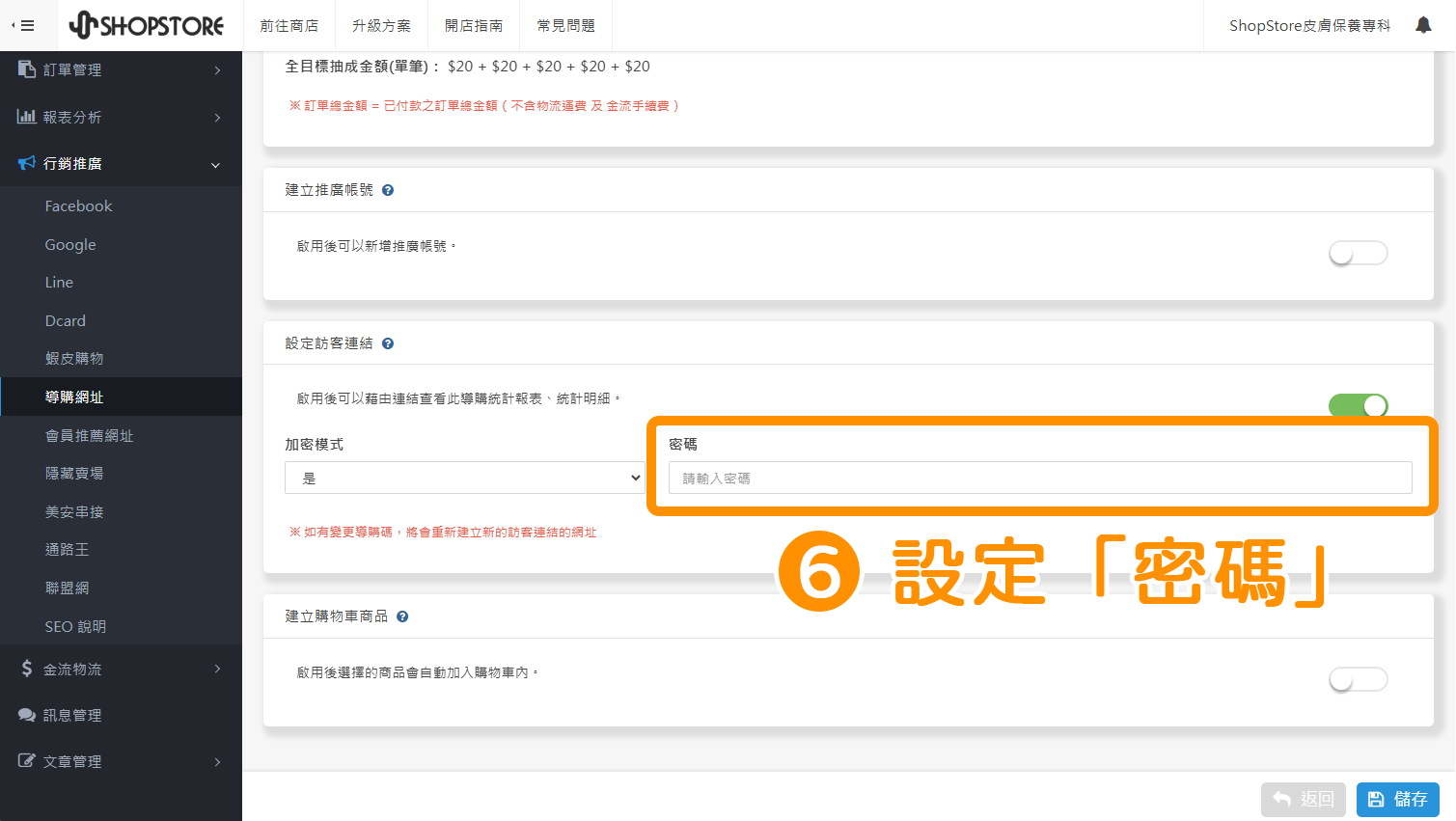

點擊右下方藍色按鈕「儲存」。
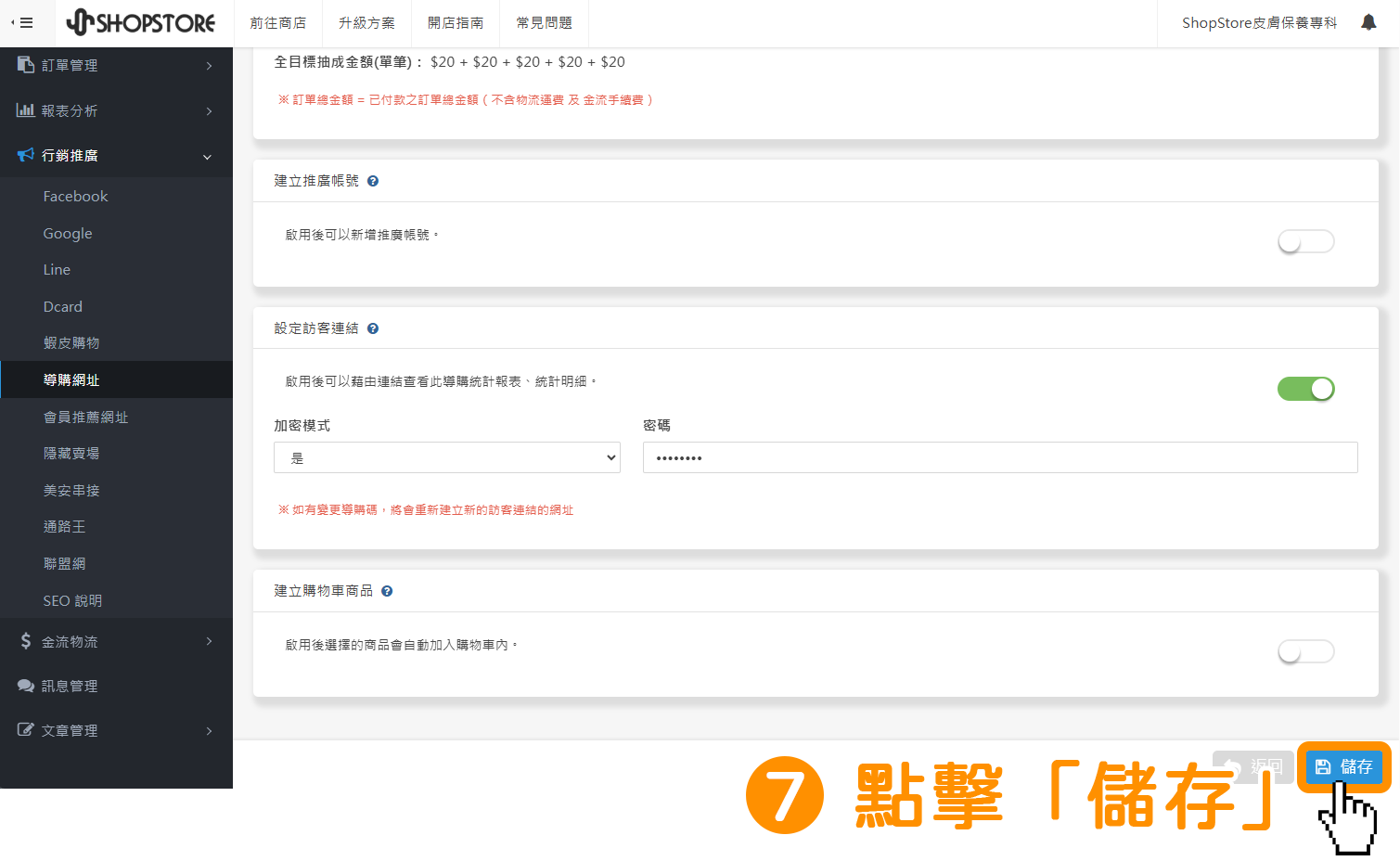

當右上方顯示「儲存完成」的綠色提示,代表設定成功!
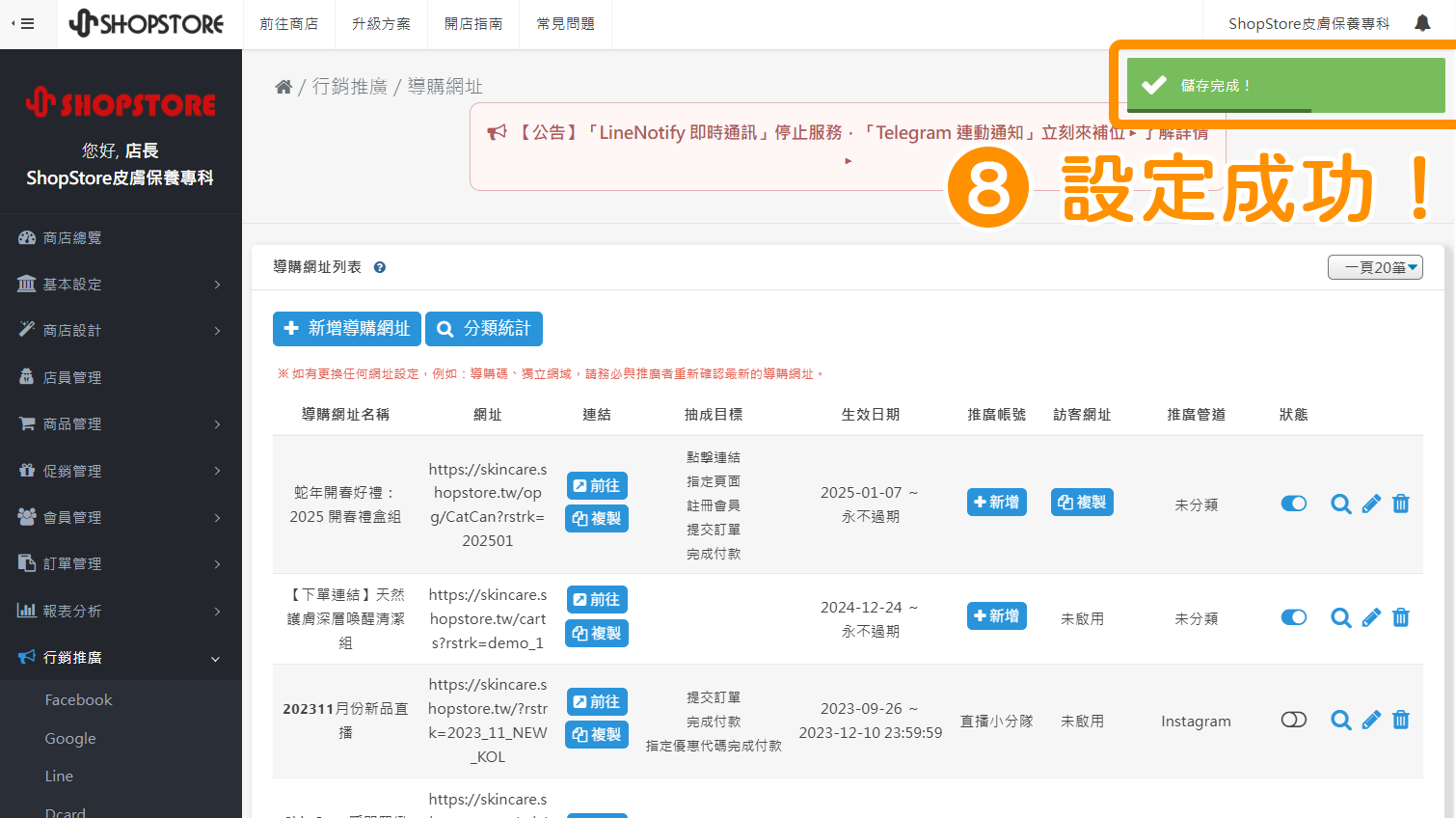
三、如何複製訪客連結?

進入「ShopStore 店家管理後台」→「行銷推廣」→「導購網址」→在導購網址右方的【訪客網址】欄位,點擊藍色按鈕「複製」。
※ 未啟用「訪客連結」的導購網址,在【訪客網址】欄位會顯示為「未啟用」狀態。
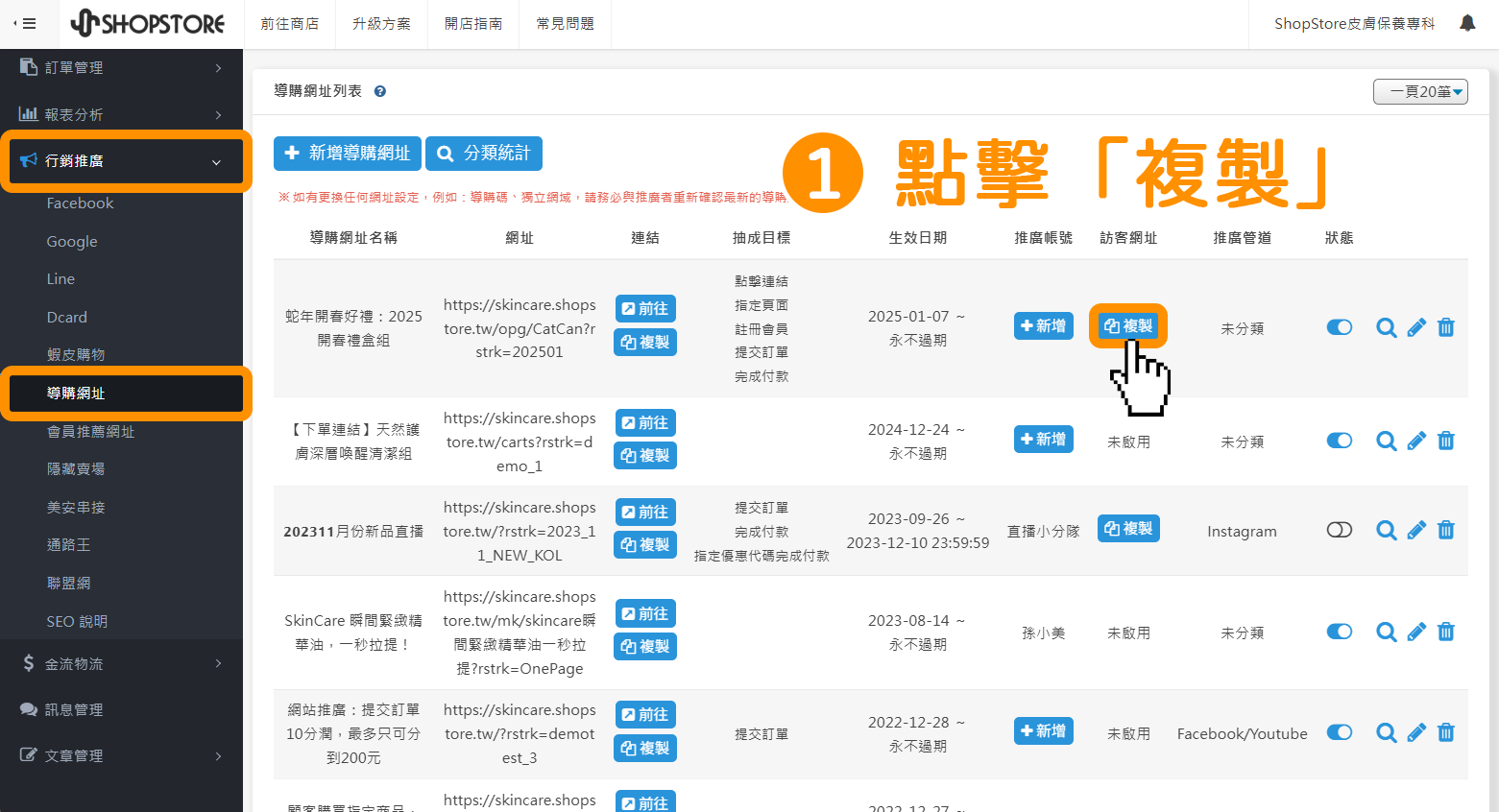

當右上方顯示「網址已複製」的綠色提示,代表已成功複製此導購網址的「訪客連結」囉!
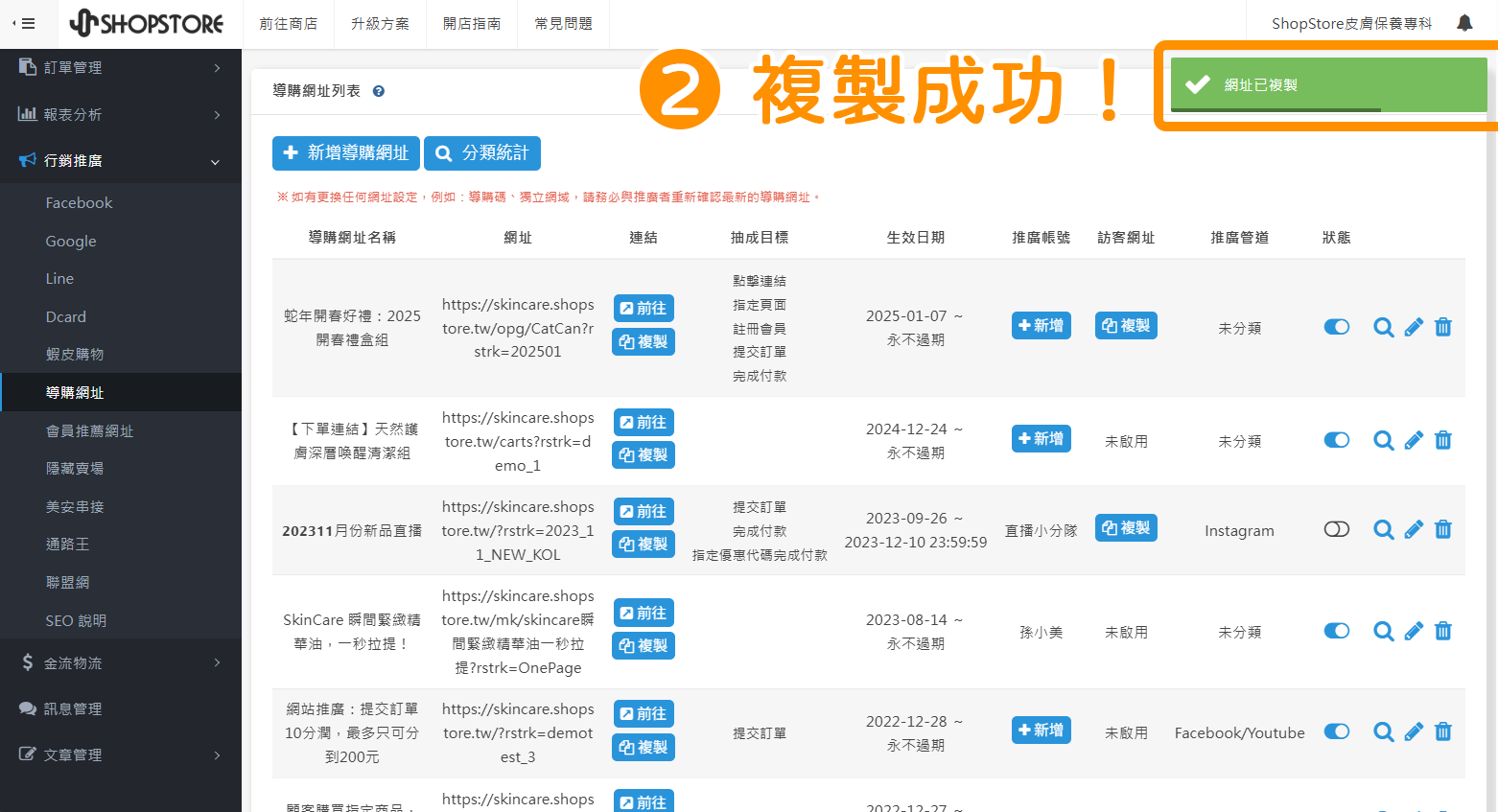
四、常見問題與疑難排解
在加密模式的情況下,訪客如果忘記密碼了怎麼辦?
在加密模式的情況下,我可以隨時變更密碼嗎?變更後,系統會自動通知相關人員嗎?
